Přečtěte si, jak používat nástroje koncepčního návrhu v aplikaci Revit nebo jak zahájit koncepční návrh v aplikaci FormIt a pokračovat v jeho vývoji v aplikaci Revit.
Co je koncepční návrh (objemy)?
Koncepční modelování vám umožňuje prozkoumat, jak návrh zapadá do kontextu pozemku, a prozkoumat vzájemný vztah hlavních částí budovy. Koncepční model je možné rychle změnit, takže lze prozkoumat více variant návrhu. Objemové studie provedené v aplikaci Revit poskytují informace o plochách a objemech. Koncepční model lze analyzovat za účelem energetické optimalizace. Pokud máte přístup k sadě AEC Collection, můžete zvážit použití aplikace FormIt k vývoji koncepčních modelů. Modely vytvořené v aplikaci FormIt jsou importovány do aplikace Revit, kde můžete pokračovat v jejich vývoji. Aplikace FormIt byla vyvinuta pro koncepčním modelování a obsahuje nástroje speciálně určené k vytváření, analýze a vizualizaci koncepčních modelů.
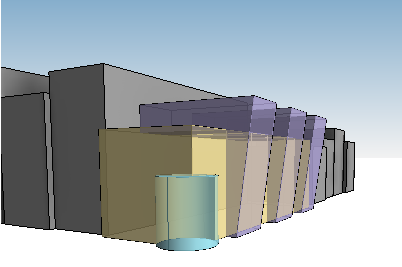 Objemová studie v aplikaci Revit |
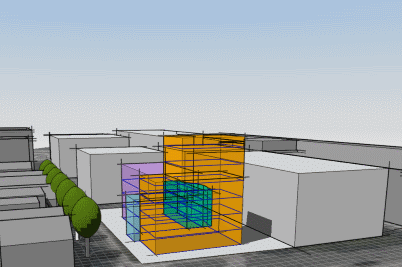 Objemová studie v aplikaci FormIt |
Proč by se měla tato funkce používat?
- Objemy – Proporce, vztahy a kontext budovy.
- Analýza – Kvantifikuje plochy, povrchy a objemy tak, aby splňovaly cíle návrhu.
- Vývoj návrhu – Koncepční modely vám pomohou začít vyvíjet návrh a vytvářet detailnější prvky budovy.
Objemy
Protože koncepční model nemá být vysoce detailní, můžete při tvorbě návrhu soustředit své úsilí k pochopení celkových proporcí návrhu a toho, jak návrh zapadá do okolního kontextu. Objemové prvky se vytvářejí, upravují a iterují velmi rychle. Můžete zkoumat a vyhodnocovat mnoho potenciálních řešení návrhu pro vztahy budov i kontextovou odezvu.
Analýza množství/plochy
-
Plocha jednotlivých podlaží objemu ve čtverečních jednotkách. Tento údaj lze použít pro hrubé odhady návrhu nebo stanovení poměrů využití pro návrh.
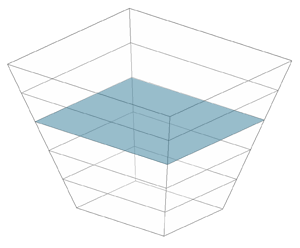
-
Plocha vnějšího povrchu od podlaží objemu až po následující podlaží objemu. Tento údaj lze použít k hrubému odhadu nákladů na exteriér budovy na základě čtverečních jednotek.
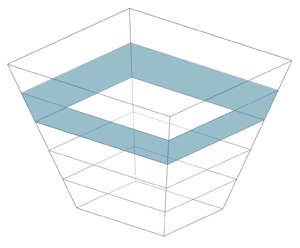
-
Obvod jednotlivých podlaží objemu. Tento údaj lze použít k hrubému odhadu nákladů na základě lineárních rozměrů.
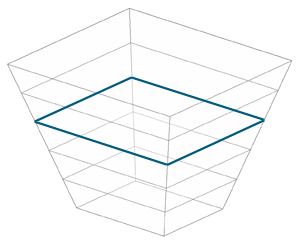
-
Objem jednotlivých podlaží objemu v krychlových jednotkách. Tento údaj slouží k odhadu zatížení z hlediska vzduchotechniky.
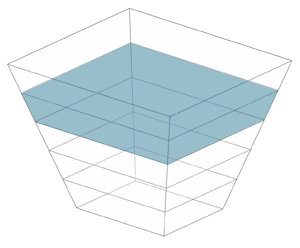
Vytvořte výkazy pro podlaží objemu v modelu, které vám pomohou pochopit, jak koncepční model splňuje požadavky návrhu.
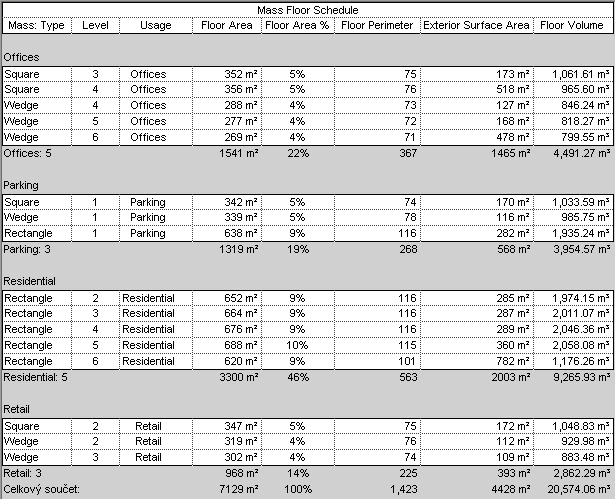
Energetická analýza
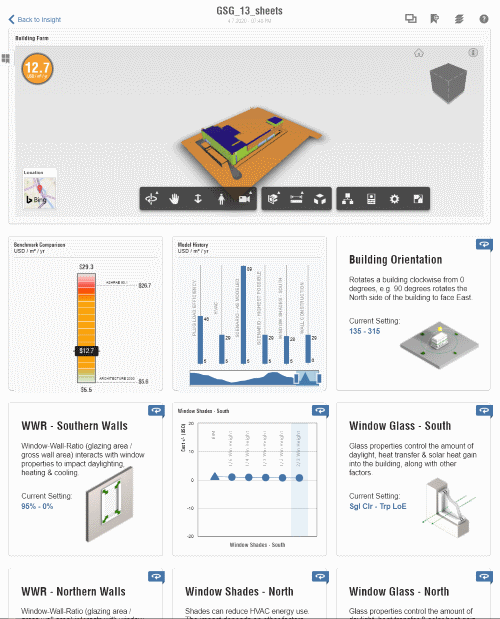
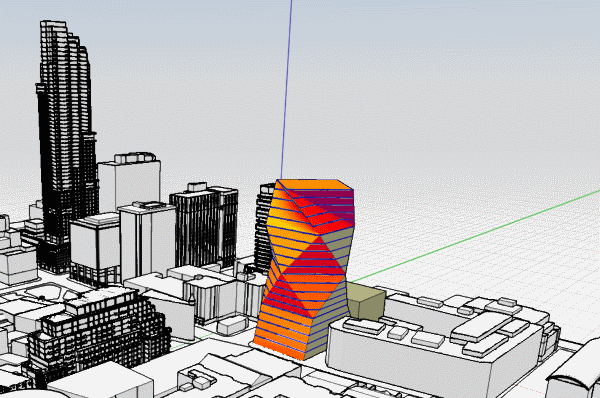
Studie slunečního záření v aplikaci FormIt
Vývoj návrhu
Po dokončení koncepčního modelu převeďte plochy objemových prvků pomocí nástrojů sady Building Maker na prvky aplikace Revit (stěny, podlaží, střechy a obvodové pláště). Tyto nástroje umožňují použít objemový prvek jako „lešení“ při dalším vývoji návrhu. Záměr návrhu koncepčního modelu je zachycen přímo bez nutnosti přepracování nebo dalšího modelování. Prvky detailů se použijí přímo na plochy koncepčních objemových modelů
V tomto příkladu se z povrchu objemu stane obvodový plášť a podlaží objemu se převedou na podlaží.
Pokud se po vytvoření prvků aplikace Revit koncepční objemový model změní, prvky budovy se aktualizují tak, aby odpovídaly změněným plochám koncepčního modelu.
Jestliže používáte aplikaci FormIt ke koncepčnímu modelování, jsou modely aplikace FormIt uloženy ve formátu souboru AXM, který lze importovat nebo připojit do aplikace Revit. Geometrie v souboru AXM je převedena na objemové prvky aplikace Revit. Jakmile jsou objemové prvky v aplikaci Revit, můžete pokračovat v pracovním postupu pomocí nástrojů sady Building Maker.
Kde se tyto nástroje nachází?
Objemy
Nástroje pro tvorbu objemů v aplikaci Revit se nacházejí na kartě Objemy a pozemek na pásu karet. Objemové prvky jsou vytvořeny jako modely na místě v prostředí projektu nebo jsou vytvořeny jako rodiny v Editoru rodin a umístěny do projektu. Další informace o objemech v aplikaci Revit naleznete v části Objemové studie.
Chcete-li koncepční modely vytvářet pomocí aplikace FormIt, musíte mít přístup k sadě AEC Collection a nainstalovanou aplikaci FormIt. Další informace o používání aplikace FormIt naleznete v nápovědě k aplikaci FormIt. Nápověda k aplikaci FormIt
Analýza množství/plochy
Po vytvoření objemových prvků můžete začít s analýzou tvarů. Prvním krokem při analýze v aplikaci Revit je vytvoření podlaží objemu. Po výběru objemového prvku se nástroj k vytvoření podlaží objemu zobrazí na kontextové kartě pásu karet.
Klikněte na kartu Upravit | Objem panel Model
panel Model
![]() (Podlaží objemu).
(Podlaží objemu).
Další informace naleznete v části Vytvoření podlaží objemu.
Po vytvoření podlaží objemu vytvořte výkazy, v nichž se kvantifikují parametry podlaží objemu. Viz část Vytvoření výkazu nebo množství.
Energetická analýza
Základy provádění energetické analýzy naleznete v tomto videofilmu:
Další informace o úplném pracovním postupu pro provádění energetické analýzy naleznete v tématu Pracovní postup: Energetická analýza pomocí aplikací Revit a Insight.
Aplikace FormIt obsahuje integrované analytické nástroje. Analýzu lze na koncepčních modelech provést před importem geometrie do aplikace Revit. Podrobné informace o používání nástrojů analýzy v aplikaci FormIt naleznete v tématu Nápověda k aplikaci FormIt.
Vývoj návrhu
Pomocí nástrojů sady Building Maker převeďte plochy objemových prvků v modelu na propracovanější prvky budovy (obvodový plášť, střecha, stěna a podlaží).
Karta Objemy a pozemek panel Vytvořit podle plochy
panel Vytvořit podle plochy
![]() (Obvodový plášť).
(Obvodový plášť).
Karta Objemy a pozemek panel Vytvořit podle plochy
panel Vytvořit podle plochy
![]() (Střecha).
(Střecha).
Karta Objemy a pozemek panel Vytvořit podle plochy
panel Vytvořit podle plochy
![]() (Stěna).
(Stěna).
Karta Objemy a pozemek panel Vytvořit podle plochy
panel Vytvořit podle plochy
![]() (Podlaží).
(Podlaží).
 Koncepční model aplikace FormIt |
 Vývoj návrhu v aplikaci Revit |